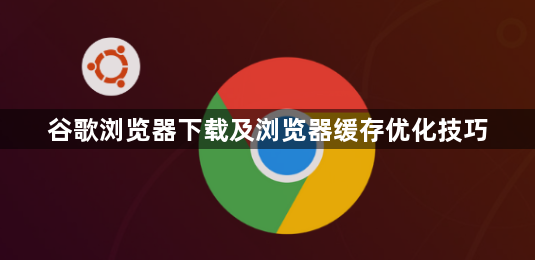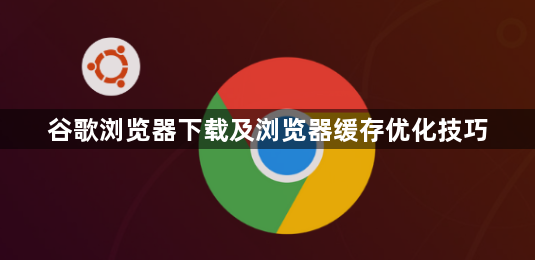
以下是谷歌浏览器下载及浏览器缓存优化技巧:
一、谷歌浏览器下载
- 官方渠道下载:访问[https://www.google.com/chrome/](https://www.google.com/chrome/),这是谷歌浏览器的官方网站。根据自己的操作系统(如Windows、macOS等)选择对应的安装包进行下载。官方渠道能保证安装包的完整性和安全性,避免下载到被篡改或含有恶意软件的版本。
- 第三方平台下载风险:除官网外,部分第三方网站也提供谷歌浏览器下载服务,但这些来源的安全性无法保证,可能包含广告插件、恶意软件等,建议谨慎选择。如果从第三方网站下载,要确保网站的可信度,比如查看网站的用户评价、运营时间等,避免下载到不安全的文件。
二、浏览器缓存优化技巧
- 定期清理缓存:浏览器缓存虽能加快页面加载速度,但过多缓存文件会占用磁盘空间,拖慢系统性能,影响下载速度。可打开谷歌浏览器,点击右上角菜单按钮,选择“更多工具”>“清除浏览数据”。在弹出窗口中,选择要清除的内容,包括浏览历史记录、下载记录、缓存等,然后点击“清除数据”按钮。也可通过设置菜单中的“隐私设置和安全性”来清理,选择全部时间范围,确保清理所有缓存数据。
- 限制标签页数量:过多的标签页会占用大量内存,导致浏览器变慢,进而影响下载速度。尽量保持标签页数量在可控范围内,对于不需要立即查看的标签页,可先关闭或使用OneTab等扩展来管理标签页,将多个标签页合并为一个列表,方便后续查看和恢复。
- 更新浏览器:谷歌浏览器会定期更新,以修复漏洞和提升性能。确保浏览器始终保持最新版本,可自动修复一些已知的缓存相关问题,并优化浏览器的整体性能,使下载过程更加顺畅。
- 使用轻量级扩展:一些扩展程序可能会占用大量资源,导致浏览器变慢,影响下载速度。选择轻量级的扩展,并定期检查是否需要禁用或删除不必要的扩展。可在谷歌浏览器的菜单中,选择“更多工具”>“扩展程序”,对已安装的扩展进行管理。
综上所述,通过以上步骤和方法,您可以在电脑上灵活应对谷歌浏览器下载及扩展插件冲突的需求,提升浏览体验。请根据自己的需求和实际情况灵活调整设置,并确保操作的安全性,以获得更好的使用效果。